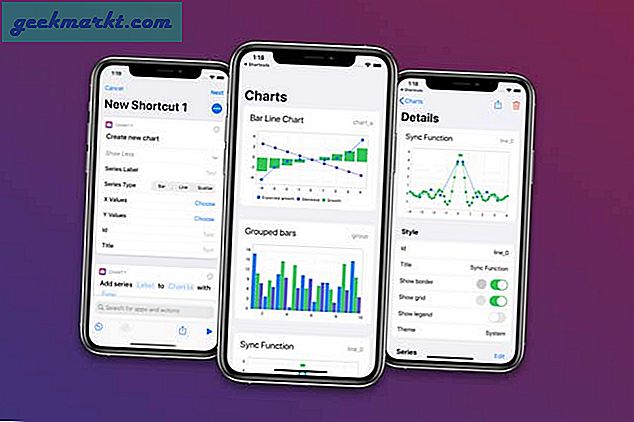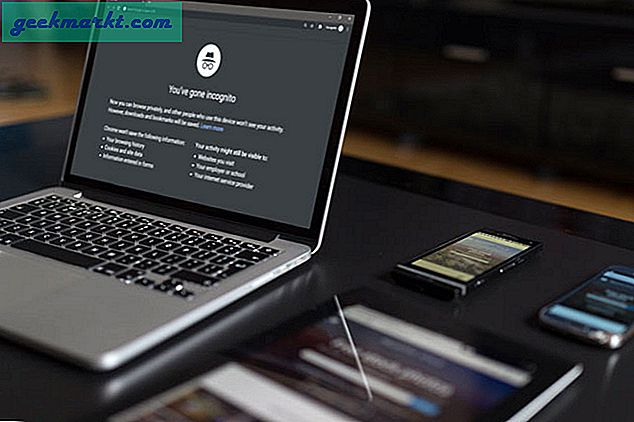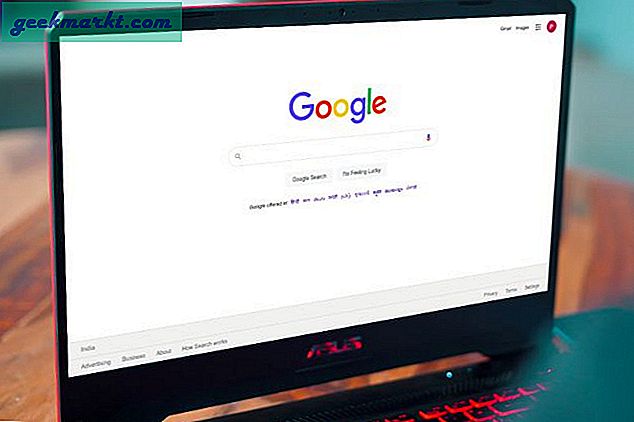Wenn Sie verwenden WhatsApp auf Ihrem Computer dann muss man jeden hinzufügenKontakt manuell durch Aufrufen der Emulatoreinstellungen. Recht? Wenn Sie Viber auf Ihrem PC verwenden, benötigen Sie eine Kontaktliste, um zu sehen, welcher Freund Viber installiert hat.
Kurz gesagt, falls vorhanden Android Emulator Sie müssen die Kontakte einzeln eingeben. Aber es gibt einen einfachen Weg, das zu tun. In diesem Fall verwenden wir Bluestacks als Beispiel, aber das Konzept funktioniert auch für andere.
Lesen Sie auch: Dinge, die Sie wissen sollten, wenn Sie WhatsApp verwenden
Das folgende Video zeigt, wie Sie eine Kontaktliste auf WhatsApp in der neuesten Version (2014) von Bluestacks importieren.
Du wirst brauchen
1. Sichern Sie Ihre Kontakte in der .vcf-Datei
2. Eine Internetverbindung und ein wenig Geduld
So importieren Sie Kontakte in eine .vcf-Datei
Vcf kurz für vCard ist ein beliebtes Kontaktformat. Um Kontakte von Ihrem Handy zu importieren, wählen Sie Kontakte> Kontakte exportieren> Telefon.

Wählen Sie "Auf Telefon importieren" anstelle von "Google Mail"
Wenn Sie Kontakte aus dem importieren Google-KontakteMöglicherweise erhalten Sie keine Kontakte in der einzelnen Liste. Verwenden Sie den folgenden Befehl, um sie in eine einzelne VCF-Datei zu konvertieren.
(Öffnen Sie die Eingabeaufforderung und navigieren Sie zu dem Verzeichnis, in dem Sie Kontaktdateien haben, und geben Sie diesen Befehl ein.)
KOPIEREN * .vcf newfile.vcf
Sobald Sie eine .vcf-Datei haben, führen Sie diese Schritte aus
Öffnen Sie Bluestack und laden Sie den Astro-Dateimanager herunter.

C: \ ProgramData \ BlueStacks \ UserData \ SharedFolder. Stellen Sie sicher, dass die Option "Versteckte Dateien anzeigen" aktiviert ist.
Hinweis: Um die Sache zu vereinfachen, verwende ich dieses Verzeichnis. Wenn Sie sich jedoch mit Bluestacks auskennen, können Sie die VCF-Datei an einer beliebigen Stelle ablegen. Stellen Sie jedoch sicher, dass Sie sie später finden.
 Gehen Sie jetzt zu Ihrer Astro-App, die Sie gerade installiert haben, und suchen Sie nach dem Ordnernamen BstSharedFolder. Es befindet sich unter sdcard / bstfolder / BstSharedFolder
Gehen Sie jetzt zu Ihrer Astro-App, die Sie gerade installiert haben, und suchen Sie nach dem Ordnernamen BstSharedFolder. Es befindet sich unter sdcard / bstfolder / BstSharedFolder  Gehen Sie nun zu WhatsApp> Kontakte> Kontakte importieren.
Gehen Sie nun zu WhatsApp> Kontakte> Kontakte importieren.  Jetzt sucht Bluestacks nach der Kontaktliste und aktualisiert den Kontakt automatisch, sobald er erkannt wurde.
Jetzt sucht Bluestacks nach der Kontaktliste und aktualisiert den Kontakt automatisch, sobald er erkannt wurde.